
La Inteligencia Artificial ha avanzado mucho en la creación de imágenes detalladas y complejas, pero aún tienen algunas limitaciones técnicas. Por ejemplo, las plataformas como Midjourney V5 y DALL-E 2 suelen generar imágenes con una resolución de 1024 x 1024 píxeles, lo que puede ser insuficiente para aplicaciones que requieren imágenes de alta resolución, como la impresión en gran formato o la visualización en pantallas grandes.
Si deseas agrandar una imagen generada por IA sin perder calidad, es necesario que uses una herramienta profesional de ampliación. Upscayl, es un software de código abierto que puede aumentar la resolución de las imágenes de manera significativa. A continuación, te mostraremos cómo usar esta aplicación para hacer más grande una imagen de forma fácil y al instante.
Cómo agrandar una imagen generada por IA sin perder calidad
La IA no solo te permite generar imágenes, también puede expandirlas fácilmente. Ahora te explicaremos cómo usar esta tecnología para agrandar una imagen sin afectar la nitidez. Para ello puedes usar diferentes herramientas, algunas requieren de instalación, otras las puedes usar online. Aquí tienes las mejores formas de aumentar la resolución de tu imagen rápidamente.
Amplía una imagen generada por IA usando Upscayl
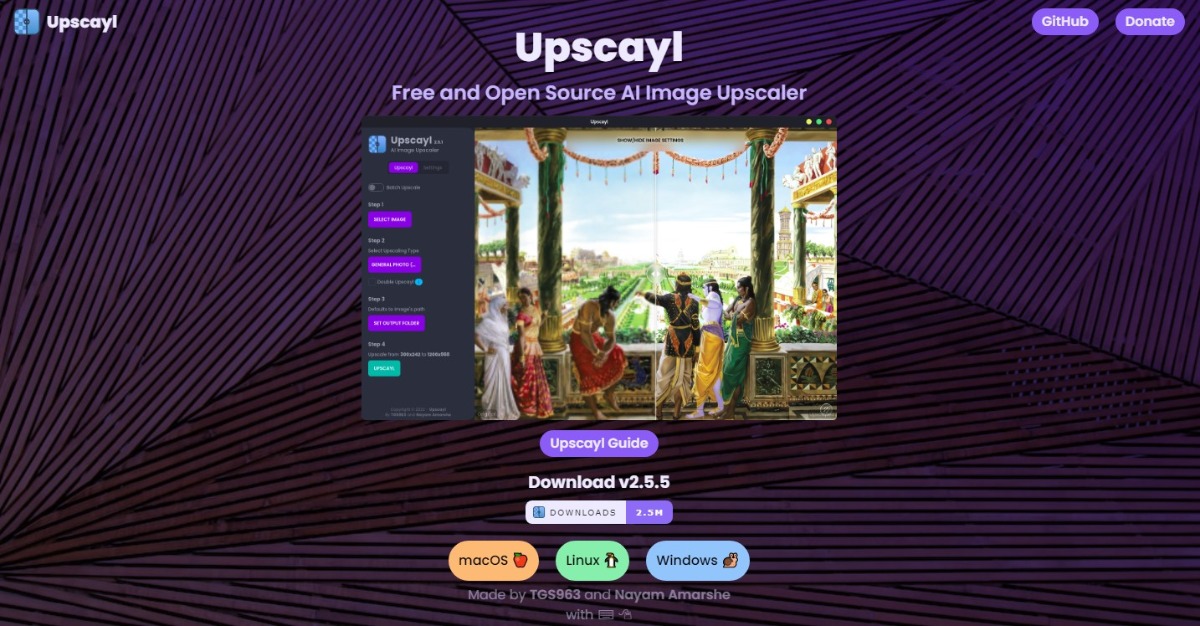
Upscayl es un software de ampliación de imágenes gratuito y de código abierto que puedes usar en cualquier tipo de ordenador, ya sea Mac, Windows o Linux, para aumentar el tamaño de las imágenes sin perder calidad. Esta herramienta utiliza algoritmos avanzados de IA para comprender los detalles de una imagen y mejorar su calidad hasta 16 veces.
Para comenzar a usar esta herramienta, dirígete a upscayl.org en tu navegador web y descarga la aplicación. Una vez que la hayas instalado, estarás listo para iniciar la mejora de tus creaciones de Inteligencia Artificial.
Pasos para agrandar una imagen generada por IA
Dentro de Upscayl, podrás ver en el lado izquierdo una columna con todas las herramientas que te permitirán agrandar una imagen generada por IA. Veamos paso a paso como aumentar una imagen con esta herramienta:
- Paso 1. Haz clic en “Select image” y elige la imagen que deseas mejorar. Otra opción disponible es arrastrar y soltar una imagen desde tu equipo directamente en el panel izquierdo dentro de la interfaz de la aplicación.
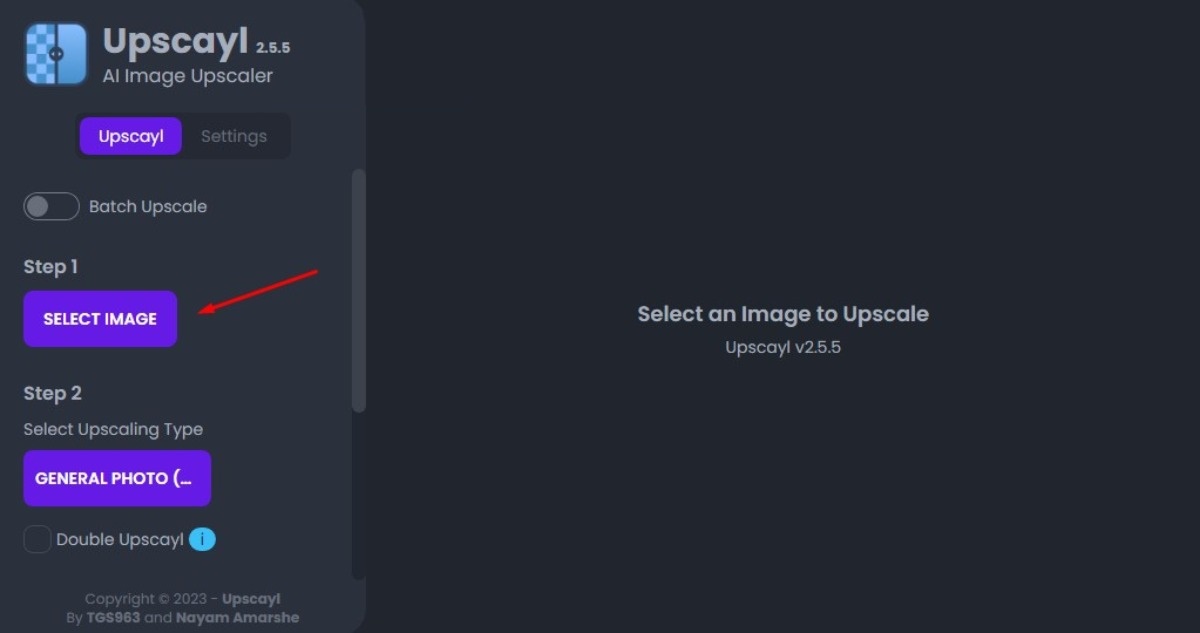
Si deseas mejorar más de una imagen al mismo tiempo, activa el interruptor “Batch Upscale” en la parte superior. Esto te permitirá seleccionar una carpeta completa que contenga las imágenes que quieras mejorar.
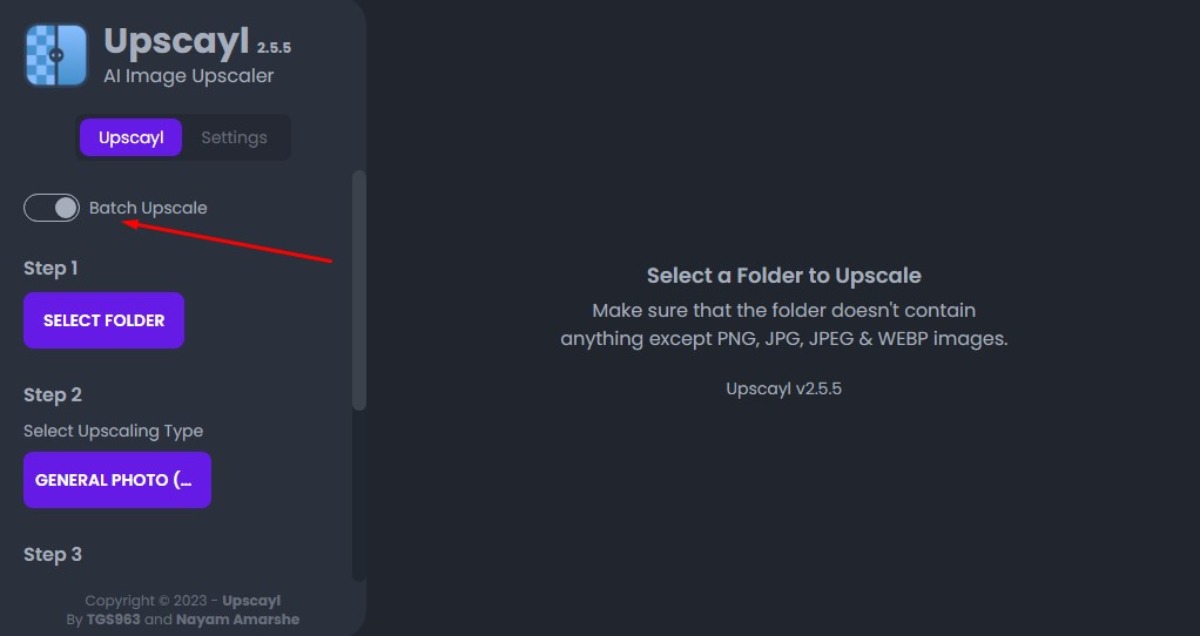
- Paso 2. Selecciona el tipo de escalado que deseas aplicar a tus imágenes. Para ello, haz clic en la opción desplegable bajo el título “Select upscaling type”.
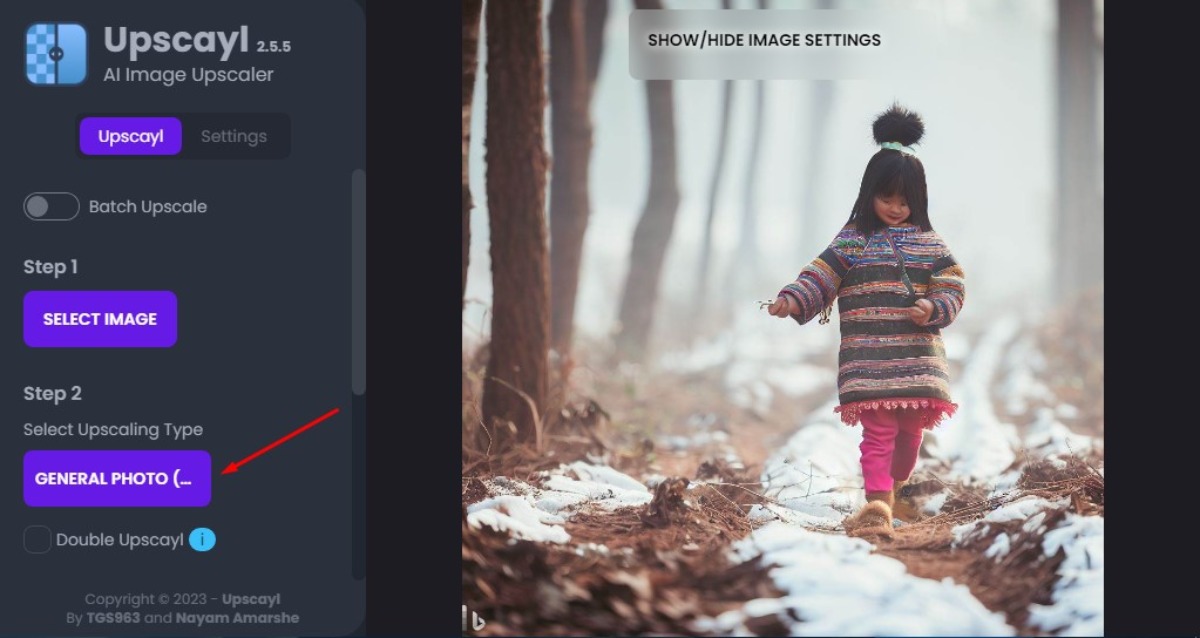
Puedes optar por dejar la configuración en “General Photo (Real-ESRGAN)” o ajustarla a “General Photo (Fast Real-ESRGAN)” si deseas obtener mejoras de manera más rápida. También existen otras opciones que puedes explorar para crear versiones mejoradas de una imagen.
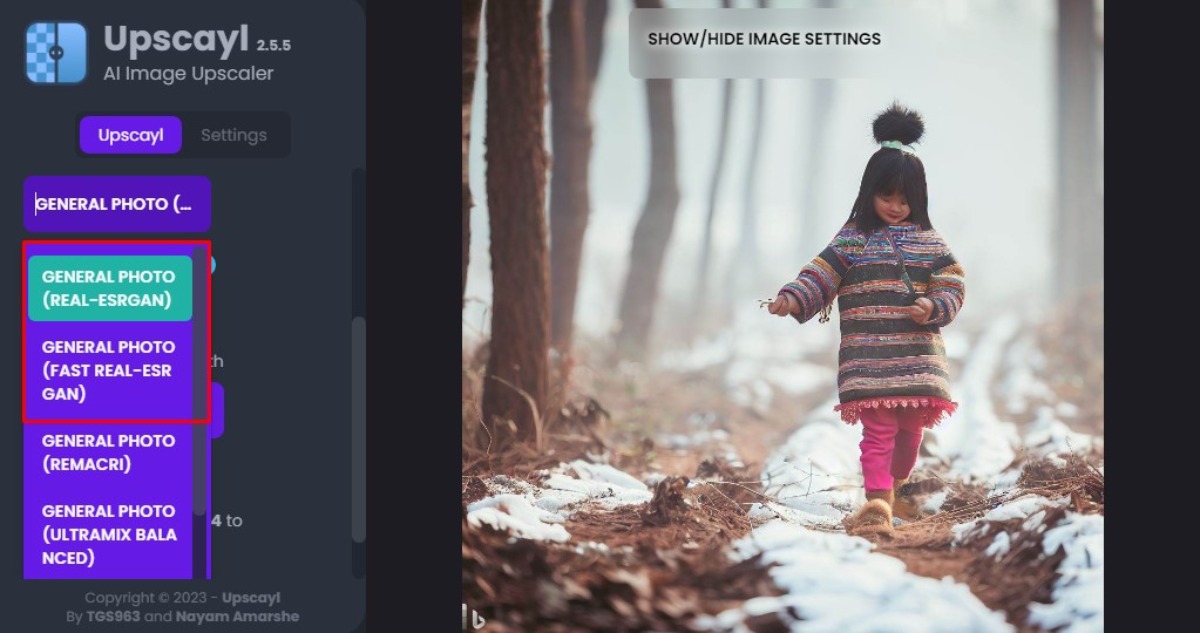
- Paso 3. Elige el tamaño de la imagen. Por defecto, Upscayl generará una versión mejorada de la imagen que tiene un tamaño 4 veces mayor que el original. Si deseas modificar esta escala, simplemente haz clic en la pestaña “Settings” en la parte superior.
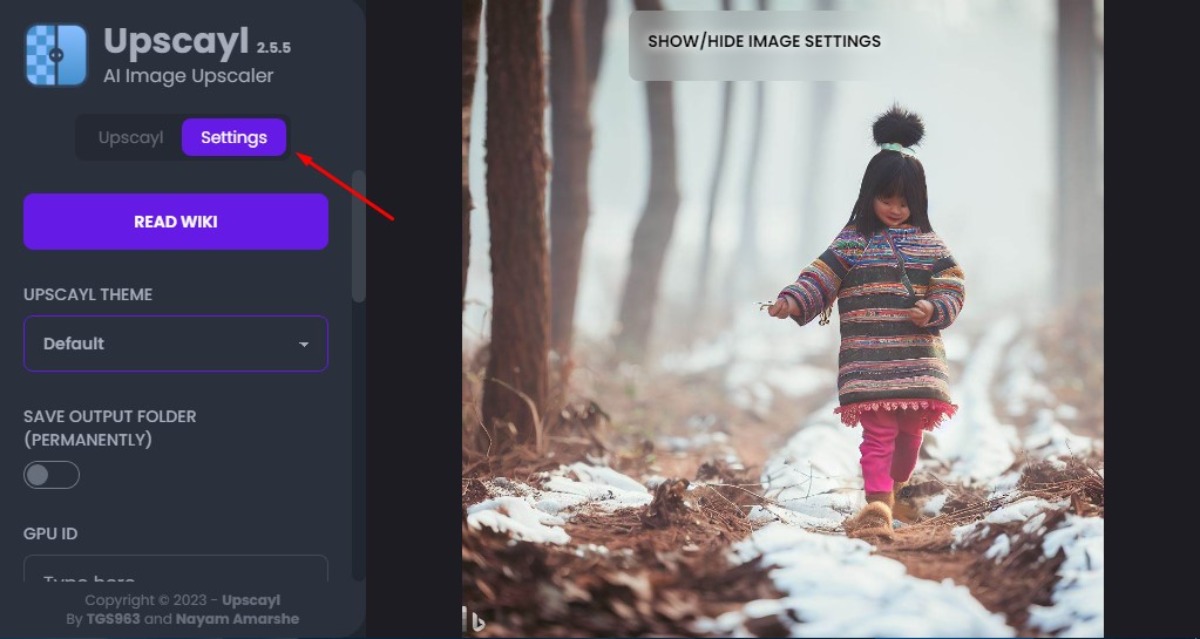
Dentro de la sección de configuración, tienes la posibilidad de seleccionar una escala de imagen. Elige entre las siguientes opciones: 2x, 3x y 4x, ajustando el control deslizante de acuerdo a tus preferencias.
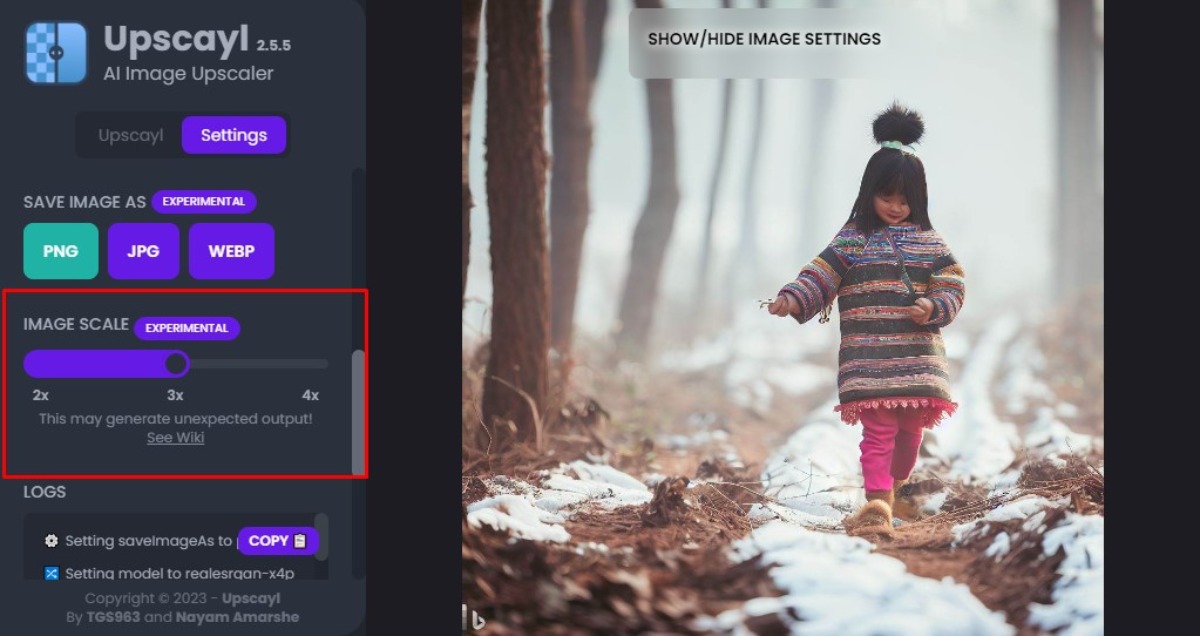
Si deseas mejorar una imagen más allá de la escala máxima (es decir, 4x), puedes regresar a la pestaña “Upscayl” y activar la casilla Double Upscayl.
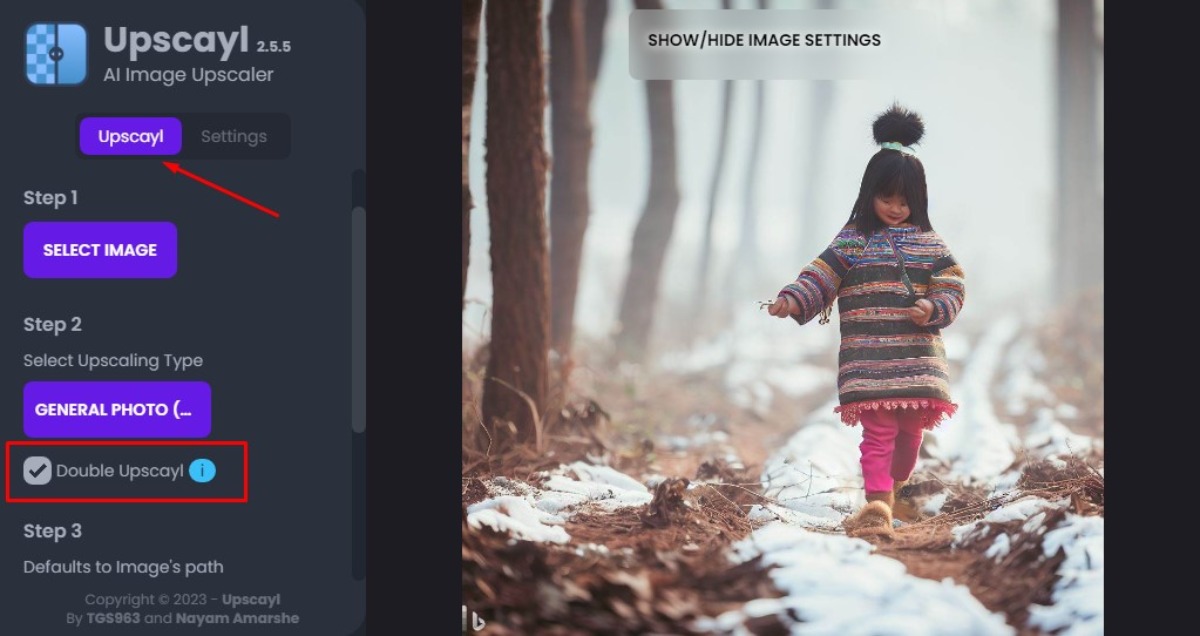
Al hacer esto, la aplicación aumentará la calidad de la imagen de manera exponencial según la escala que hayas escogido. Por ejemplo, si has optado por una escala de imagen de 3x, al activar “Double Upscayl”, la imagen será mejorada a una escala de 3 x 3 = 9 veces el tamaño de la imagen original. Esto implica que puedes usar Upscayl para mejorar tus imágenes hasta 16 veces si eliges una escala de imagen de 4x y habilitas esa opción.
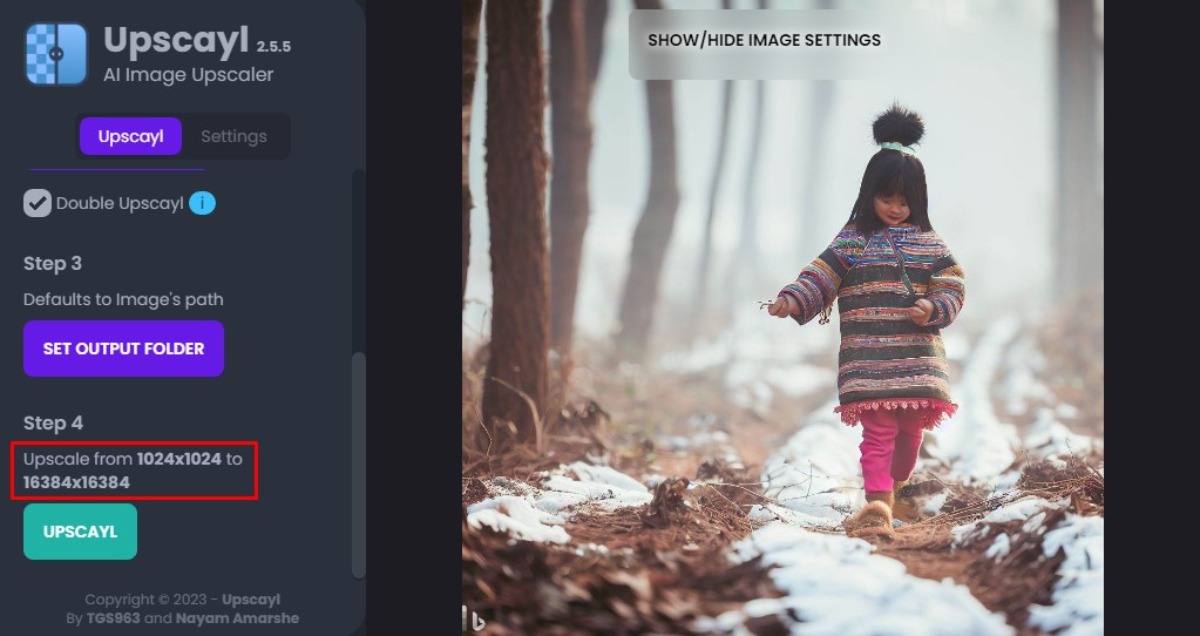
- Paso 4. Elige el formato de salida. Por defecto, todas las imágenes resultantes de la ampliación en la aplicación se almacenan en formato PNG. Sin embargo, la herramienta te brinda la opción de modificar el formato de la imagen a JPG o WEBP. Puedes hacer este cambio dirigiéndote a la sección “Configuración” y luego seleccionando “Guardar imagen como”.
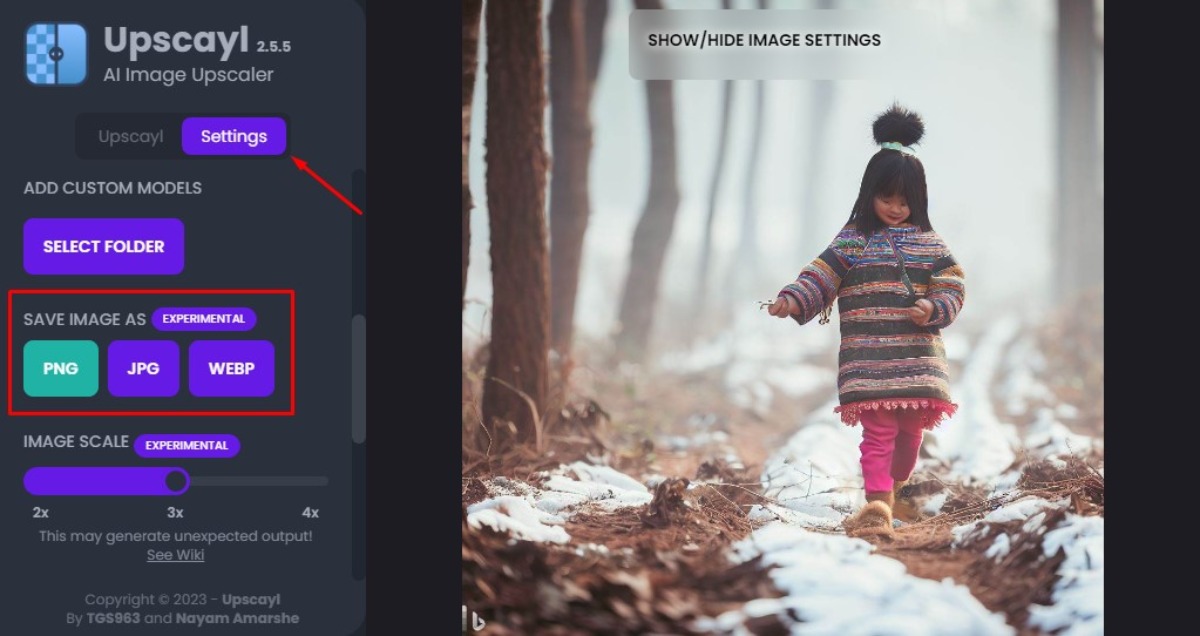
- Paso 5. Selecciona la ubicación donde deseas guardar la imagen mejorada. Para ello, simplemente haz clic en “Set output folder” y elige la carpeta de destino.
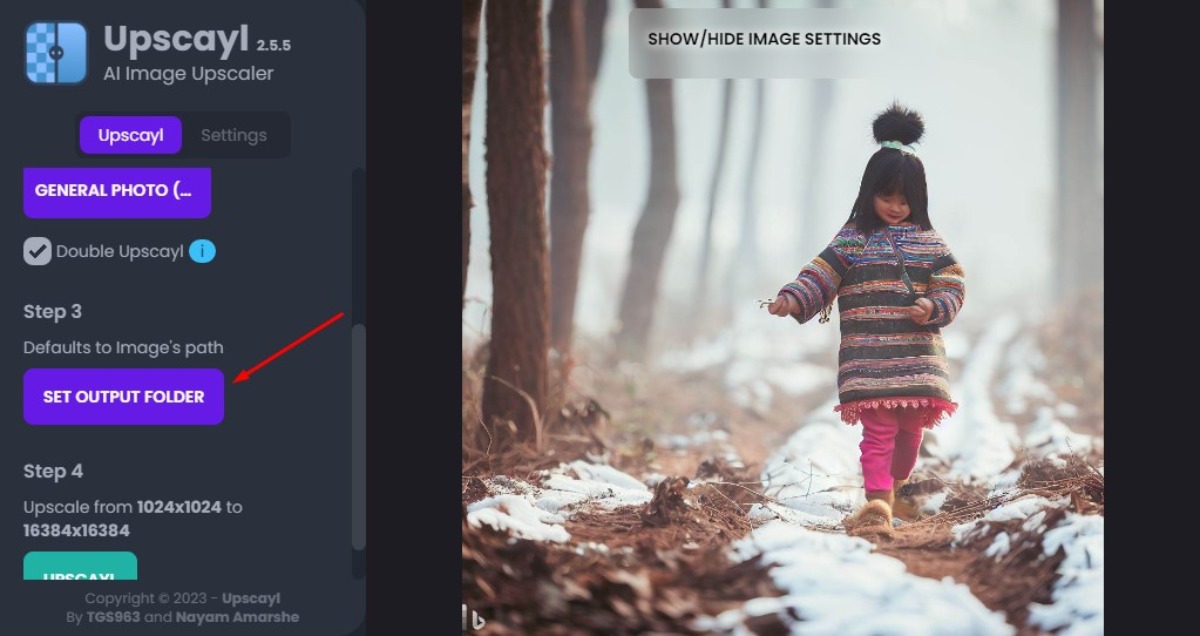
- Paso 6. Presiona el botón “Upscayl” ubicado en la parte inferior para iniciar el proceso de agrandar la imagen generada por IA.
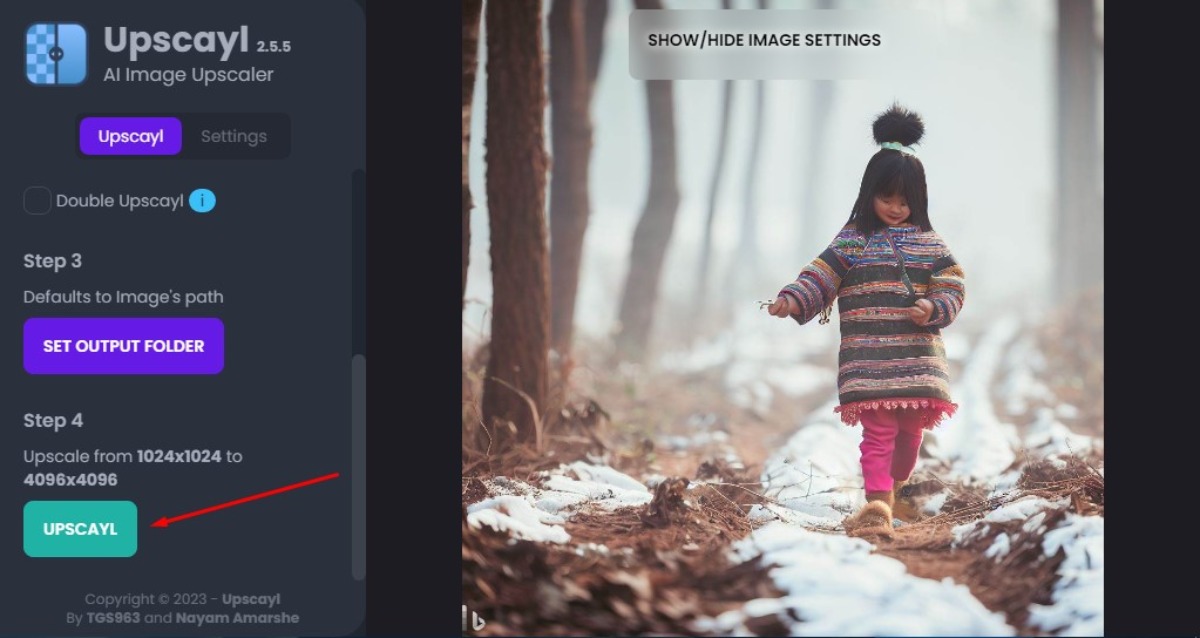
Ahora la aplicación dará inicio al proceso de agrandar tu imagen, según la escala que hayas seleccionado. El tiempo necesario para completar este proceso puede variar, dependiendo de la escala y el tipo de ampliación. Por ejemplo, si eliges la configuración de escala 4x usando “General Photo (Real-ESRGAN)”, puede tardar alrededor de 15 minutos. Pero, si deseas un resultado rápido, puedes cambiar a “General Photo (Fast Real-ESRGAN)” y obtendrás tu imagen agrandada en 1 minuto aproximadamente.
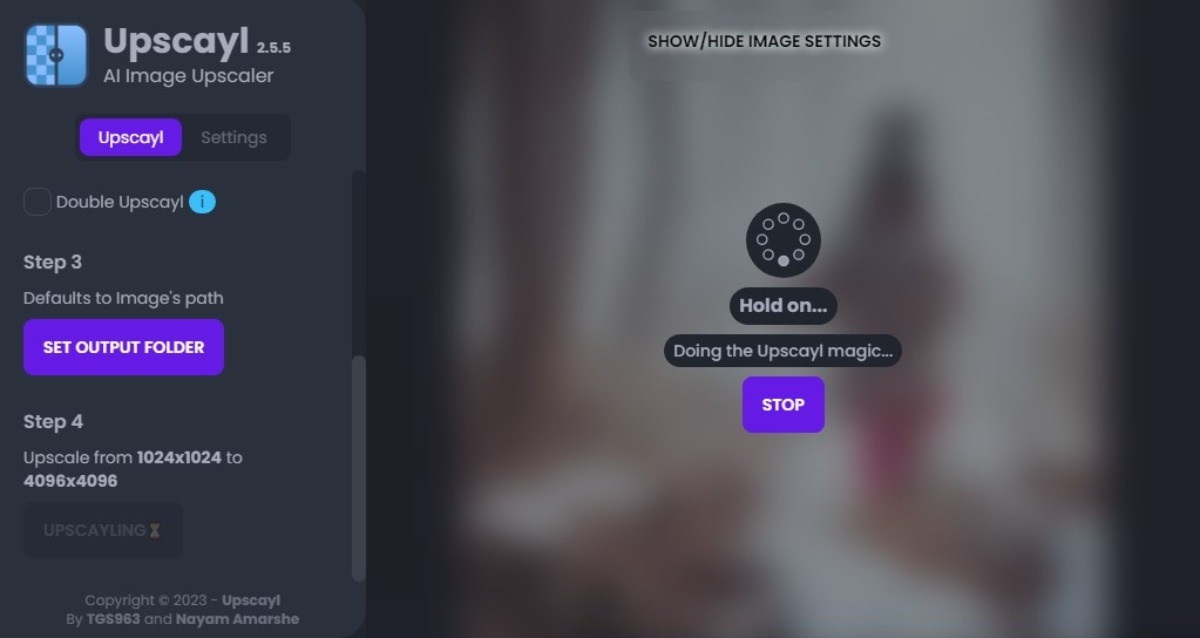
Una vez que la imagen mejorada haya sido generada, podrás observar una comparativa visual lado a lado entre esta imagen y la imagen original.
5 herramientas online para agrandar imágenes generadas por IA
Si no deseas instalar Upscaly o ningún otro software en el ordenador, existen alternativas webs que también te pueden ayudar a mejorar la calidad de tu imagen.
Let’s Enhance: para una apariencia más natural
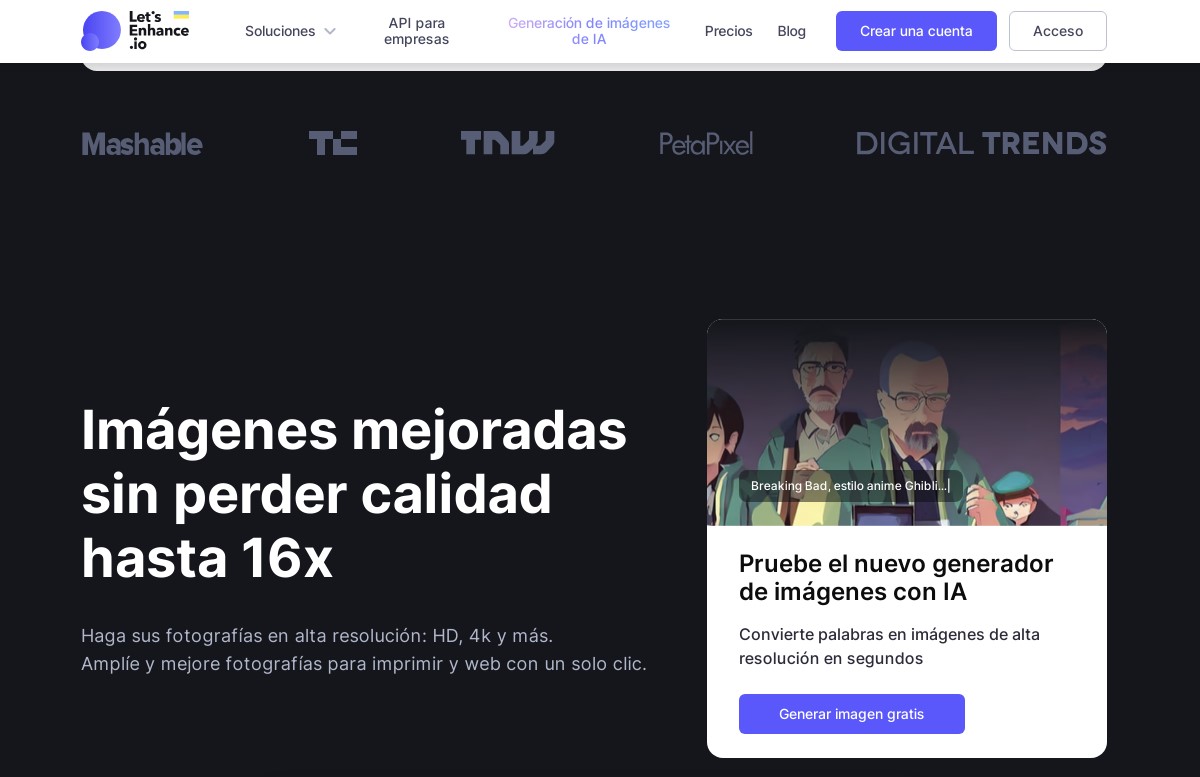
Esta es una herramienta en línea similar a Upscaly que ofrece la capacidad de aumentar el tamaño de una imagen hasta 16 veces. Let’s Enhance utiliza Inteligencia Artificial para mejorar las imágenes. Además, permite eliminar problemas como pixelado y desenfoque, al mismo tiempo que ajusta la iluminación y los colores para lograr una apariencia más natural. Su uso gratuito solo permite generar 10 imágenes mejoradas, superado ese límite será necesario pagar.
Enlace | Let’s Enhance
Vance AI: práctica y rápida
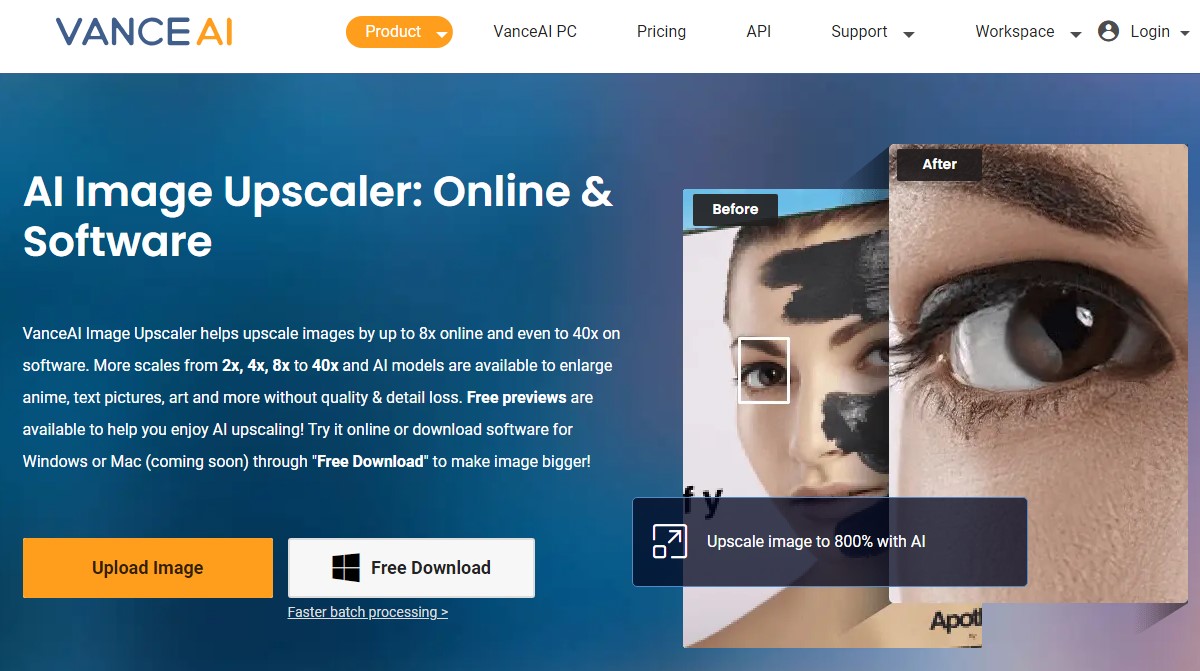
Vance AI Image ayuda a aumentar la resolución de las imágenes hasta en un 800%, sin pérdida de calidad. Esta herramienta usa un algoritmo de IA avanzado para mejorar imágenes destinadas a impresión, comercio electrónico, presentaciones, concesionarios de automóviles, imprentas y más, de forma rápida y precisa. Además, ayuda a resaltar detalles y colores reales.
Enlace | Vance AI
Image Upscaler: obtén imágenes de lujo
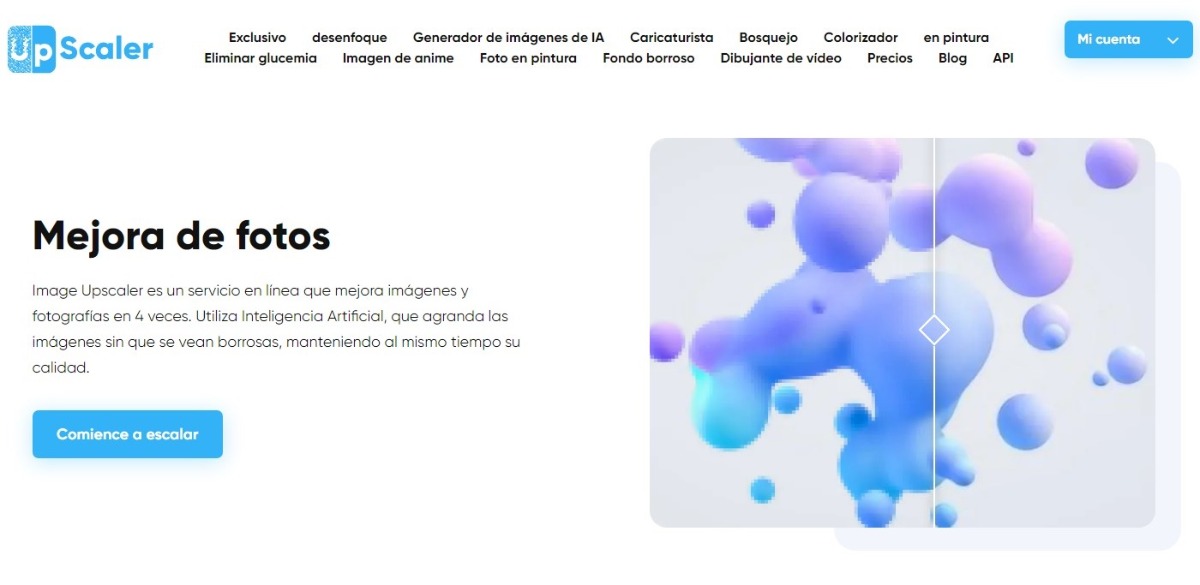
Image Upscaler es una plataforma en la web que amplía las imágenes hasta cuatro veces su tamaño original. Utiliza la potencia de la Inteligencia Artificial para mejorar la resolución de las imágenes sin sacrificar su calidad. Esta herramienta permite aumentar las dimensiones de una imagen con un tamaño máximo de 5 MB. No obstante, la amplitud y altura de la imagen están restringidas a un máximo de 2500 píxeles.
Enlace | Image Upscaler
Gigapixel AI: mejoras hasta de un 600%
![]()
Esta herramienta puede aumentar la resolución de imágenes tomadas con cámaras o generadas con IA, añadiendo detalles basados en un amplio conjunto de datos de entrenamiento que incluyen retratos, paisajes, arquitectura y texturas. Gigapixel AI incluye una función de recuperación facial que promete aumentar la resolución de rostros humanos hasta un 600%. Además, ofrece 6 modelos: Estándar, Art & CG, HQ, Líneas, Baja resolución y Muy comprimido.
Enlace | Gigapixel AI
Upscale de Sticker Mule: mejora tus creaciones artísticas
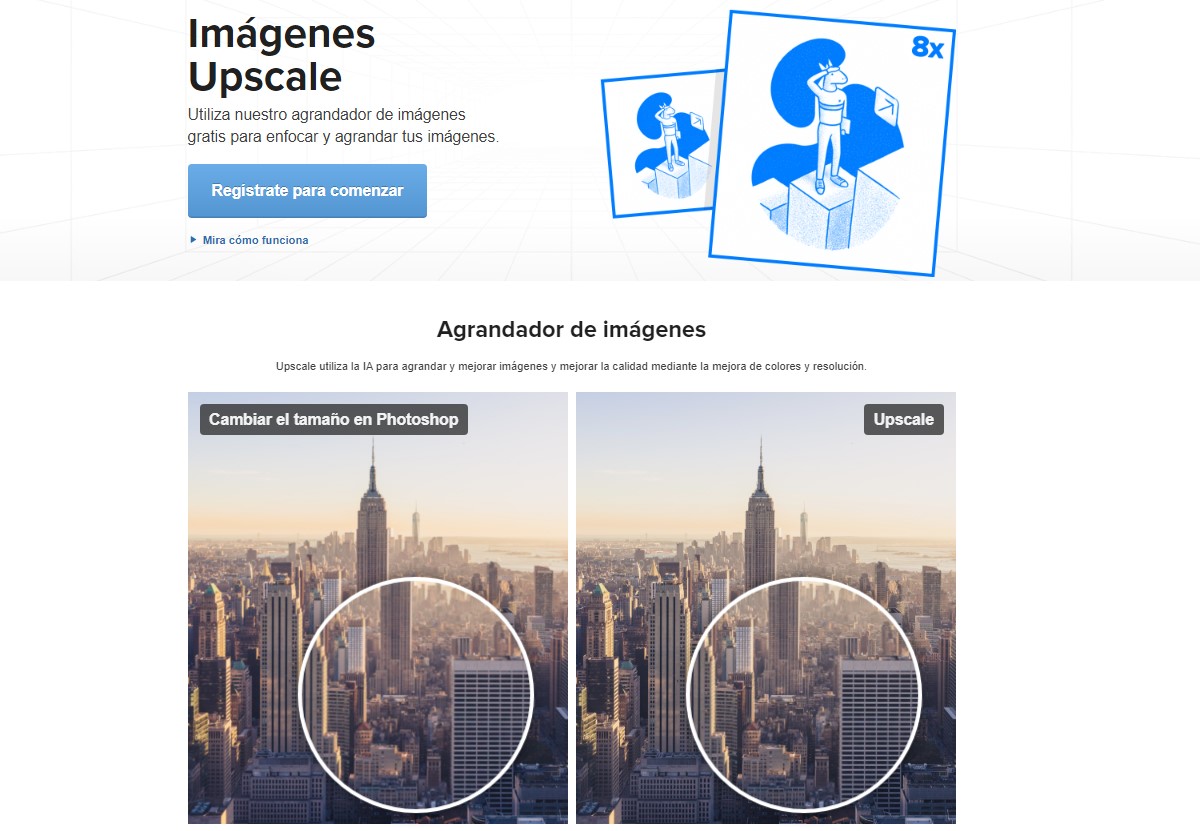
Si deseas ampliar tus imágenes hasta 8 veces su tamaño original sin perder calidad, Upscale de Sticker Mule te servirá para ello. Esta herramienta es una solución valiosa para imágenes fotográficas, logotipos, creaciones artísticas digitales y otros elementos gráficos que estén borrosos, pixelados o con dimensiones reducidas. Este ampliador de imágenes está disponible en línea y sin coste alguno.
Enlace | Upscale de Sticker Mule
Ahora cuentas con herramientas de primer nivel para redimensionar tus imágenes con facilidad. Prueba estas soluciones para agrandar las imágenes generadas por IA y compártenos tu opinión.
















